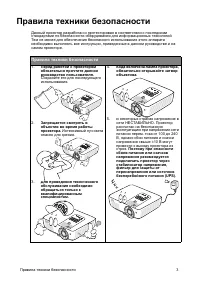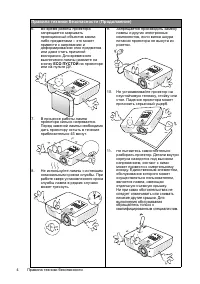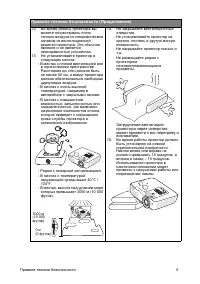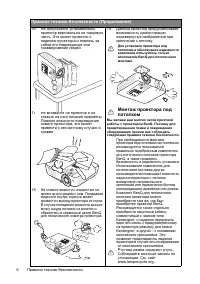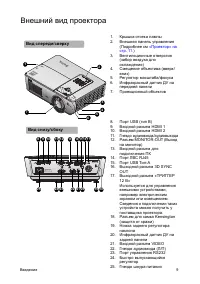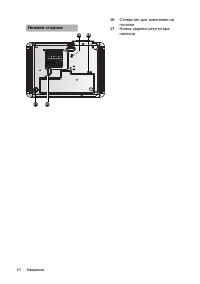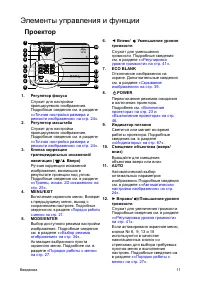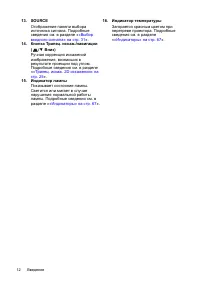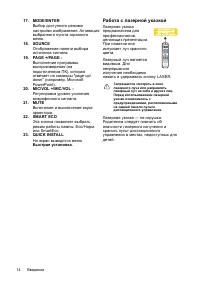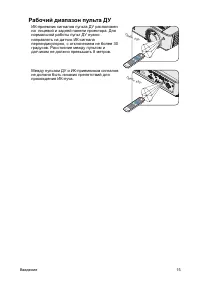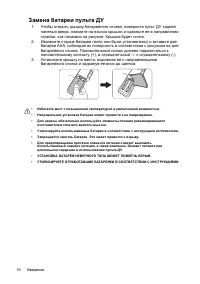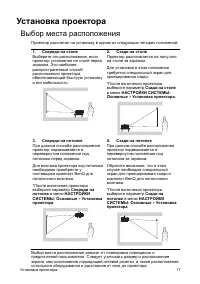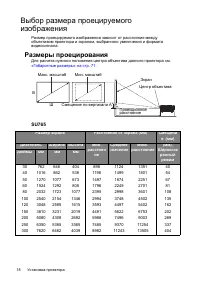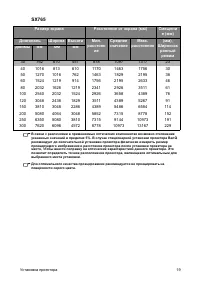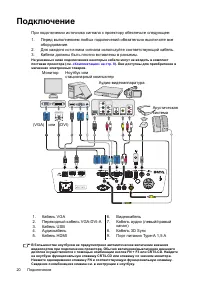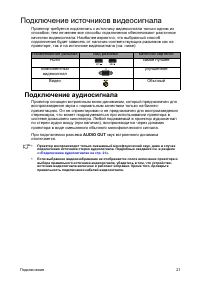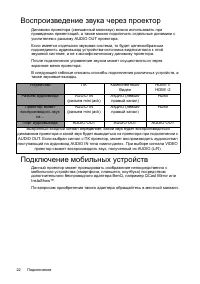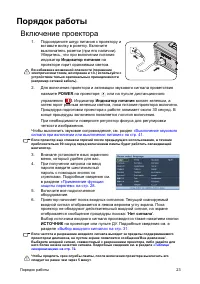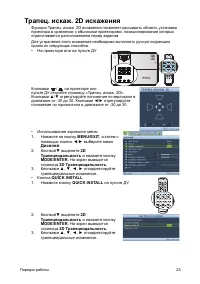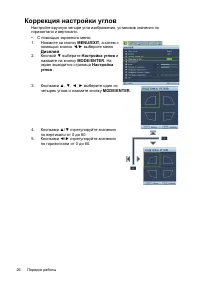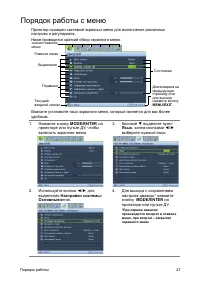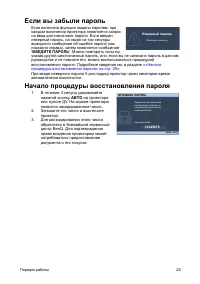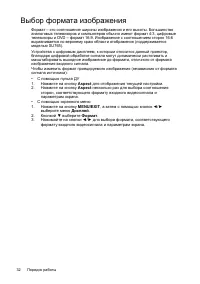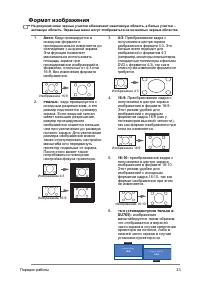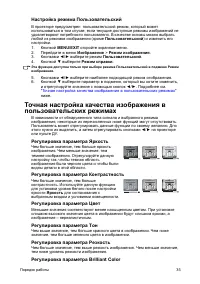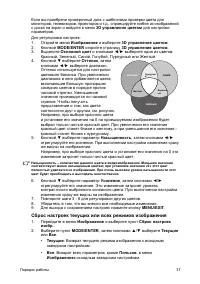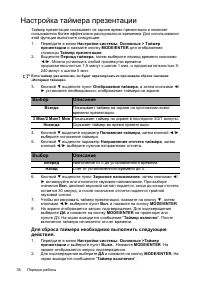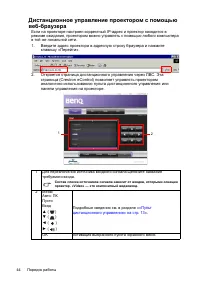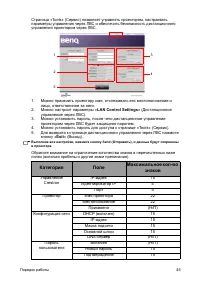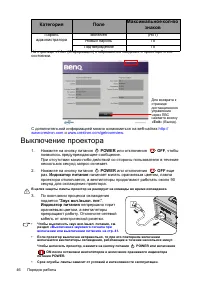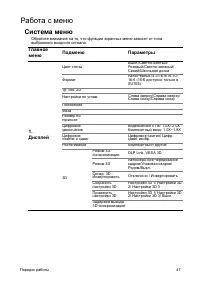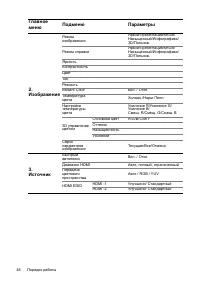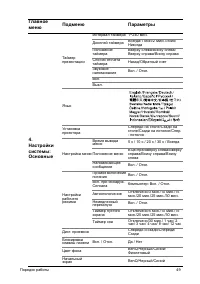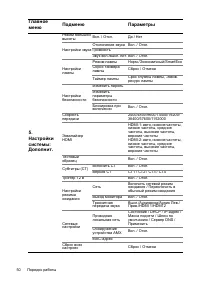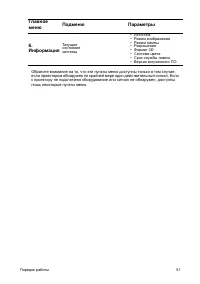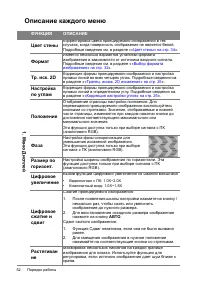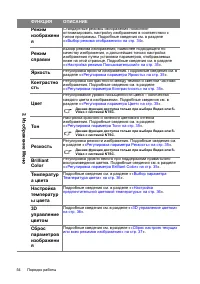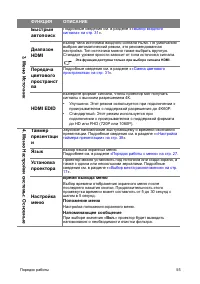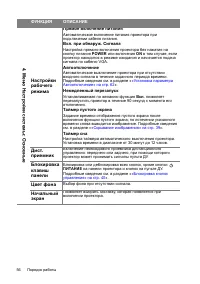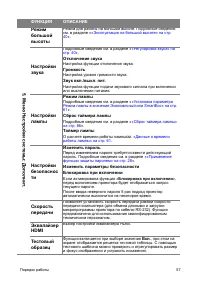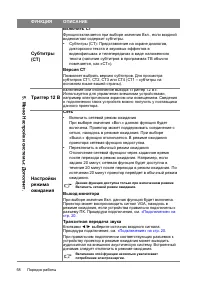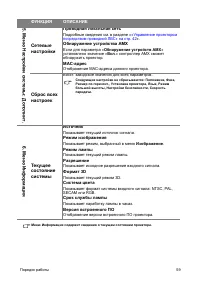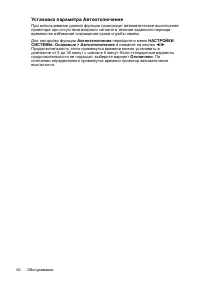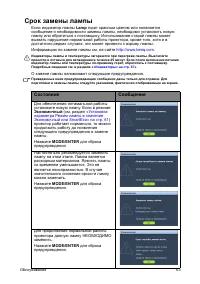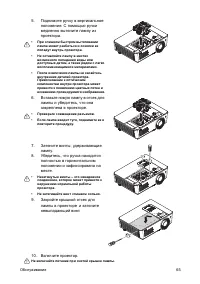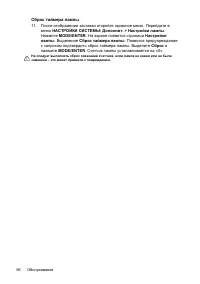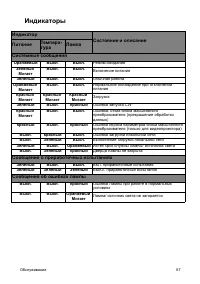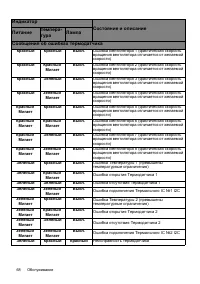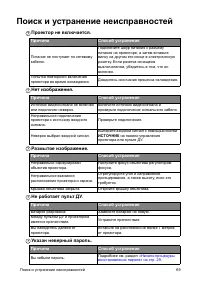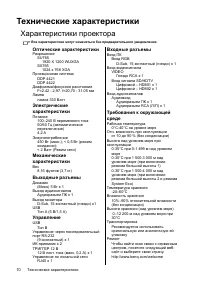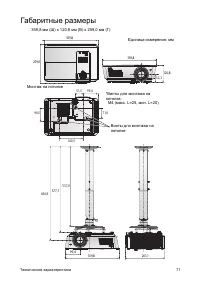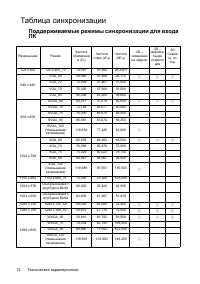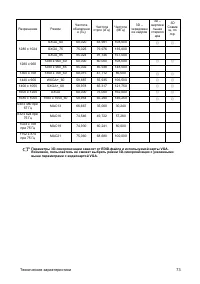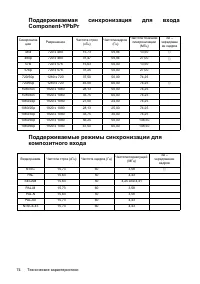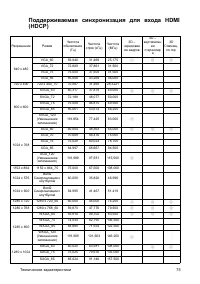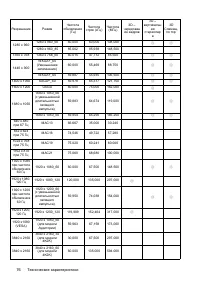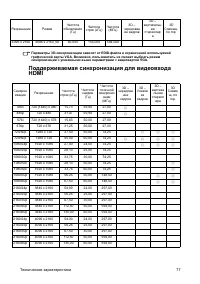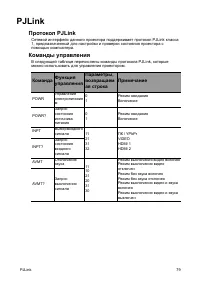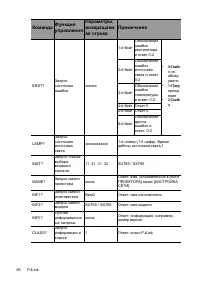Проекторы BenQ SU765 - инструкция пользователя по применению, эксплуатации и установке на русском языке. Мы надеемся, она поможет вам решить возникшие у вас вопросы при эксплуатации техники.
Если остались вопросы, задайте их в комментариях после инструкции.
"Загружаем инструкцию", означает, что нужно подождать пока файл загрузится и можно будет его читать онлайн. Некоторые инструкции очень большие и время их появления зависит от вашей скорости интернета.
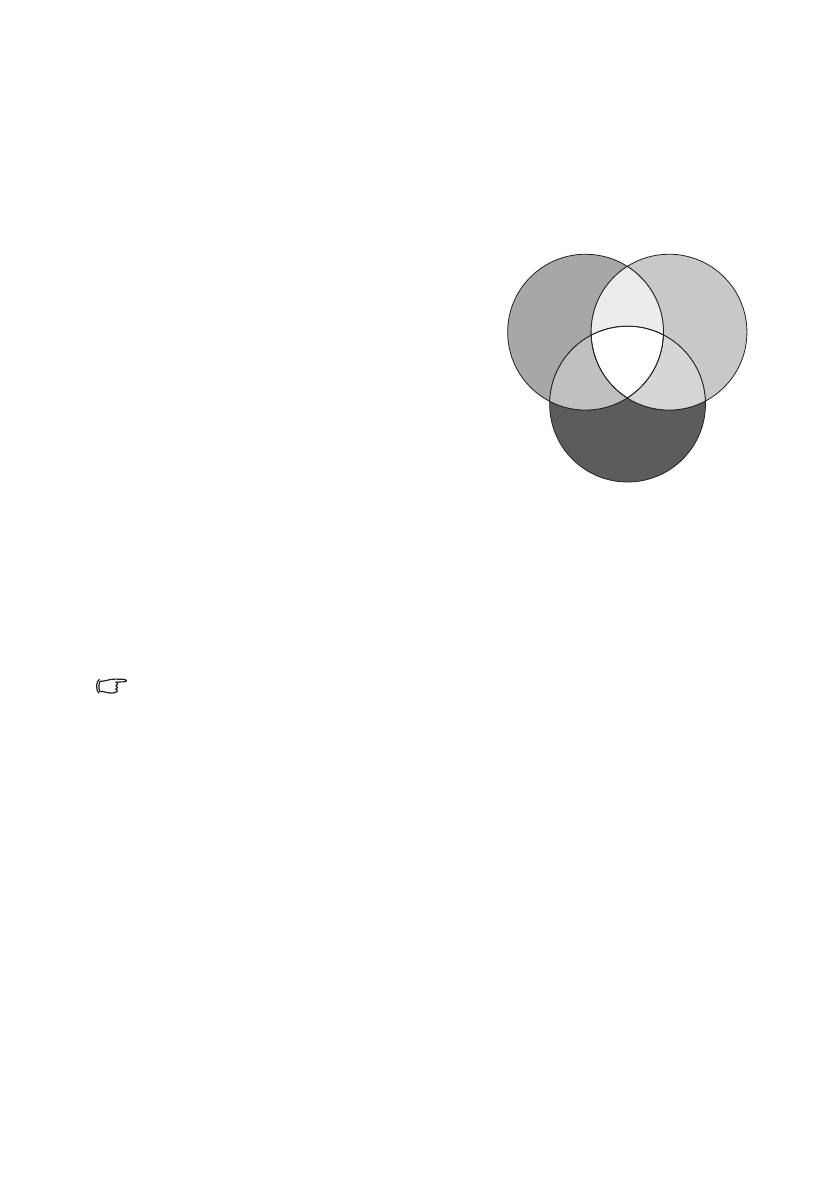
Порядок
работы
37
Если
вы
приобрели
проверочный
диск
с
шаблонами
проверки
цвета
для
мониторов
,
телевизоров
,
проекторов
и
т
.
д
.,
спроецируйте
любое
из
изображений
с
диска
на
экран
и
войдите
в
меню
3D
управление
цветом
для
настройки
параметров
.
Для
регулировки
настроек
:
1.
Откройте
меню
Изображение
и
выберите
3D
управление
цветом
.
2.
Кнопкой
MODE/ENTER
откройте
страницу
3D
управление
цветом
.
3.
Выделите
Основной
цвет
и
кнопками
◄
/
►
выберите
один
из
цветов
:
Красный
,
Зеленый
,
Синий
,
Голубой
,
Пурпурный
или
Желтый
.
4.
Кнопкой
▼
выберите
Оттенок
,
затем
кнопками
◄
/
►
выберите
диапазон
.
Оттенок
используется
для
настройки
цветового
баланса
.
При
увеличении
диапазона
в
него
добавляются
цвета
,
включающие
большую
пропорцию
соседних
цветов
в
порядке
против
часовой
стрелки
.
Уменьшение
значения
производится
по
часовой
стрелке
.
Чтобы
получить
представление
о
том
,
как
цвета
соотносятся
друг
с
другом
,
см
.
рисунок
.
Например
,
при
выборе
красного
цвета
и
установке
его
значения
на
0
на
проецируемом
изображении
будет
выбран
только
чистый
красный
цвет
.
При
увеличении
его
значения
красный
цвет
станет
ближе
к
желтому
,
а
при
уменьшении
его
значения
-
красный
станет
ближе
к
пурпурному
.
5.
Кнопкой
▼
выберите
параметр
Насыщенность
,
затем
кнопками
◄
/
►
отрегулируйте
его
значение
.
При
выполнении
настройки
изменения
сразу
же
видны
на
изображении
.
Например
,
при
выборе
красного
цвета
и
установке
его
значения
на
0
это
изменение
затронет
только
чистый
красный
цвет
.
Насыщенность
–
количество
данного
цвета
в
видеоизображении
.
Меньшие
значения
соответствуют
менее
насыщенным
цветам
;
при
установке
значения
«0»
этот
цвет
полностью
удаляется
из
изображения
.
При
очень
высоком
уровне
насыщенности
этот
цвет
будет
преобладать
и
выглядеть
неестественно
.
6.
Кнопкой
▼
выберите
параметр
Усиление
,
затем
кнопками
◄
/
►
отрегулируйте
его
значение
.
Это
изменение
затронет
уровень
контрастности
выбранного
основного
цвета
.
При
выполнении
настройки
изменения
сразу
же
видны
на
изображении
.
7.
Повторите
шаги
для
регулировки
других
цветов
.
8.
Убедитесь
в
том
,
что
вы
внесли
все
необходимые
изменения
.
9.
Для
выхода
с
сохранением
настроек
нажмите
кнопку
MENU/EXIT
.
Сброс
настроек
текущих
или
всех
режимов
изображения
1.
Перейдите
в
меню
Изображение
и
выберите
пункт
Сброс
настроек
изобр
.
.
2.
Выберите
пункт
MODE/ENTER
,
затем
кнопками
▲
/
▼
выберите
Текущие
или
Все
.
•
Текущие
:
Возврат
текущего
режима
изображения
к
исходным
заводским
настройкам
.
•
Все
:
Возврат
всех
параметров
,
кроме
Пользов
.
в
меню
Изображение
к
исходным
заводским
настройкам
.
КРАСНЫЙ
ЗЕЛЕНЫЙ
СИНИЙ
Пурпурны
й
Бирюзов
ый
Желтый
Характеристики
Остались вопросы?Не нашли свой ответ в руководстве или возникли другие проблемы? Задайте свой вопрос в форме ниже с подробным описанием вашей ситуации, чтобы другие люди и специалисты смогли дать на него ответ. Если вы знаете как решить проблему другого человека, пожалуйста, подскажите ему :)